آموزش 3D Models در پاورپوینت
در پاورپوینت، ویژگی 3D Models به کاربران این امکان را میدهد که مدلهای سهبعدی را در اسلایدهای خود وارد کنند و با آنها تعامل داشته باشند. این قابلیت در نسخههای جدیدتر Microsoft PowerPoint (مانند Office 2019 و Microsoft 365) موجود است و به کاربران اجازه میدهد تا ارائههای خود را جذابتر و تعاملیتر کنند.
در ادامه، به بررسی این ویژگی و نحوه استفاده از آن میپردازیم.
شما همچنین در درمطلب آموزش رایگان تنظیمات 3D Models می توانید مطالب بیشتری را مطالعه کنید
۱. معرفی قابلیت 3D Models در پاورپوینت
3D Models یا مدلهای سهبعدی، اشیایی هستند که میتوان آنها را در فضای سهبعدی چرخاند و مشاهده کرد. برخلاف تصاویر دوبعدی، این مدلها قابلیت تغییر زاویه و نمایش جزئیات را دارند. کاربران میتوانند مدلهای سهبعدی از دستگاه خود وارد کنند یا از مجموعهی آمادهی مایکروسافت استفاده کنند.
۲. نحوه درج مدل سهبعدی در پاورپوینت
برای وارد کردن یک مدل سهبعدی در پاورپوینت، مراحل زیر را دنبال کنید:
-
باز کردن تب Insert
- به پاورپوینت بروید و تب Insert را از نوار ابزار بالا انتخاب کنید.
-
انتخاب گزینه 3D Models
- در گروه Illustrations، روی گزینهی 3D Models کلیک کنید.
- یک منو باز میشود که شامل دو گزینه است:
- This Device… → برای وارد کردن یک مدل سهبعدی از رایانه شما.
- Stock 3D Models… → برای استفاده از مدلهای سهبعدی آمادهی مایکروسافت.
-
انتخاب و درج مدل سهبعدی
- اگر گزینه Stock 3D Models را انتخاب کنید، یک پنجره باز میشود که شامل دستهبندیهای مختلف مدلهای سهبعدی است.
- میتوانید مدل مورد نظر خود را انتخاب کرده و روی دکمه Insert کلیک کنید.
-
مدیریت مدل سهبعدی در اسلاید
- مدل سهبعدی را در اسلاید قرار دهید و اندازهی آن را با درگ کردن گوشههایش تغییر دهید.
- میتوانید آن را در زوایای مختلف بچرخانید.
۳. تنظیمات و ویرایش مدل سهبعدی
بعد از درج مدل سهبعدی، میتوان آن را تنظیم و ویرایش کرد. برای این کار، پس از انتخاب مدل، تب 3D Model Tools به نام Format در نوار بالا ظاهر میشود.
۳.۱. چرخش و تغییر زاویه دید
- میتوان مدل را با کلیک و کشیدن در جهات مختلف چرخاند.
- در تب Format، گزینه 3D Model Views چندین زاویه پیشفرض را ارائه میدهد.
۳.۲. تغییر اندازه و جابهجایی
- میتوان مدل را با کشیدن گوشههای آن کوچک یا بزرگ کرد.
- با کشیدن ماوس روی مدل، آن را در جای مناسب اسلاید قرار دهید.
۳.۳. انیمیشنهای سهبعدی
پاورپوینت امکان افزودن انیمیشن به مدلهای سهبعدی را نیز فراهم کرده است. برای اضافه کردن انیمیشن:
- به تب Animations بروید.
- روی Add Animation کلیک کنید.
- گزینههای Entrance، Exit، Emphasis و Motion Paths برای مدلهای سهبعدی قابل استفاده هستند.
۴. مزایای استفاده از 3D Models در ارائهها
استفاده از مدلهای سهبعدی در پاورپوینت چندین مزیت دارد:
✅ جذابیت بصری → مدلهای سهبعدی به اسلایدها جلوهای حرفهای و مدرن میدهند.
✅ درک بهتر مفاهیم → برای توضیح سازوکارها، نمایش محصولات، و ارائههای آموزشی مفید است.
✅ تعامل بیشتر → امکان چرخش و تغییر زاویه، تجربهای تعاملی را برای بینندگان فراهم میکند.
✅ عدم نیاز به نرمافزارهای طراحی سهبعدی → بدون نیاز به نرمافزارهای پیچیده مثل Blender یا Maya، میتوان از مدلهای سهبعدی استفاده کرد.
۵. محدودیتها و نکات مهم
با وجود امکانات عالی، برخی محدودیتها در استفاده از مدلهای سهبعدی در پاورپوینت وجود دارد:
⚠ نیاز به نسخههای جدید پاورپوینت → این ویژگی در نسخههای قدیمی مانند PowerPoint 2016 یا قبل از آن موجود نیست.
⚠ حجم بالای فایلها → مدلهای سهبعدی حجم فایل پاورپوینت را افزایش میدهند.
⚠ محدودیت در ویرایش مدلها → برخلاف نرمافزارهای تخصصی، تغییرات پیشرفته روی مدلهای سهبعدی ممکن نیست.
۶. جمعبندی
ویژگی 3D Models در پاورپوینت یک قابلیت قدرتمند برای بهبود ارائههاست. این ویژگی امکان افزودن مدلهای سهبعدی، چرخش آنها و حتی افزودن انیمیشن را فراهم میکند. با استفاده درست از این قابلیت، میتوان ارائههای جذابتر و تأثیرگذارتری ایجاد کرد.
در سایت اسلاید داک در بخش فرمت پاورپوینت می توانید انواع تم و قالب پاورپوینت را دانلود کنید.



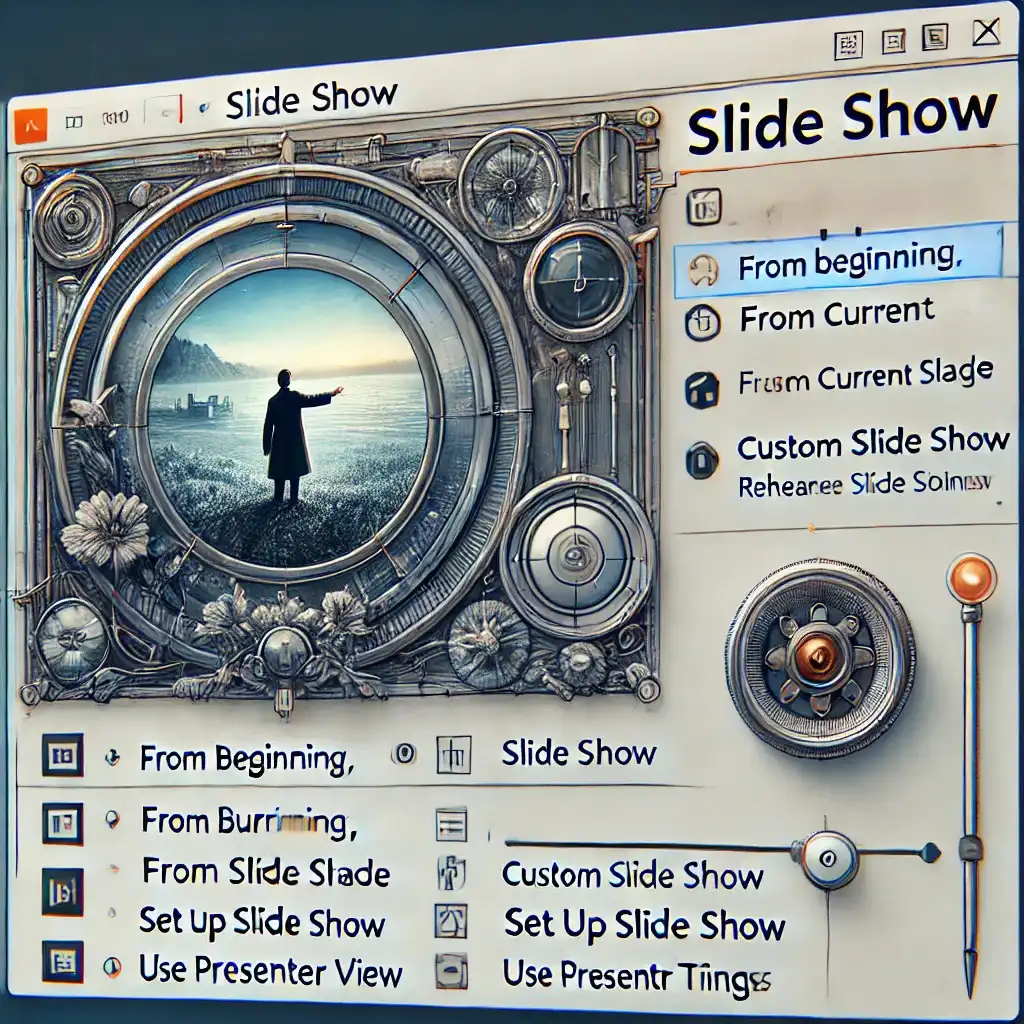





 789 کاربر
789 کاربر  292 محصول
292 محصول  240 مطلب
240 مطلب  331 دیدگاه
331 دیدگاه 

